హార్డ్ డ్రైవ్ను సురక్షితమైన మరియు ఉచిత మార్గంలో ఎలా శుభ్రం చేయాలి
రచయిత:
Judy Howell
సృష్టి తేదీ:
26 జూలై 2021
నవీకరణ తేదీ:
13 మే 2024

విషయము
- దశల్లో
- 3 యొక్క పద్ధతి 1:
డిస్క్ శుభ్రం - 3 యొక్క పద్ధతి 2:
హార్డ్ డ్రైవ్ను ఫార్మాట్ చేయండి - 3 యొక్క పద్ధతి 3:
హార్డ్ డ్రైవ్ శుభ్రం - సలహా
మీ కంప్యూటర్ నెమ్మదిగా పనిచేయడం, దాదాపుగా హార్డ్ డిస్క్, హార్డ్ డ్రైవ్ పున ment స్థాపన వంటి కొన్ని సమస్యల కారణంగా మీరు హార్డ్ డిస్క్ శుభ్రపరిచే పని చేయాలి. మీ PC ని చెరిపేయడం ప్రారంభించడానికి క్రింది దశలను అనుసరించండి.
దశల్లో
3 యొక్క పద్ధతి 1:
డిస్క్ శుభ్రం
- 1 ఈ పద్ధతి బ్రౌజర్ కాష్లు, సౌకర్యం రిజిస్ట్రేషన్ ఫైల్స్ మరియు తాత్కాలిక ఫైళ్ళను తొలగిస్తుంది. ఇది మరింత హార్డ్ డిస్క్ స్థలాన్ని ఖాళీ చేస్తుంది మరియు మీ కంప్యూటర్ నుండి చెత్తను తొలగించగలదు. ఇది సిస్టమ్ డిస్క్ కోసం చాలా బాగా పనిచేస్తుంది, ఎందుకంటే ఇంటర్నెట్ బ్రౌజ్ చేసేటప్పుడు చాలా ఫైల్స్ స్వయంచాలకంగా సృష్టించబడతాయి.
- 2 చిహ్నంపై డబుల్ క్లిక్ చేయండి కంప్యూటర్ ఇది ఉంది ఆఫీసు. మీరు అతని చిహ్నాన్ని చూడకపోతే ఆఫీసు, మీరు మెనుని సక్రియం చేయవచ్చు ప్రారంభం ఆపై క్లిక్ చేయండి కంప్యూటర్.
- 3డిస్క్ లేదా విభజనపై కుడి క్లిక్ చేయండి.
- 4 ఎంపికను ఎంచుకోండి లక్షణాలు ఆపై క్లిక్ చేయండి డిస్క్ శుభ్రపరచడం.
-
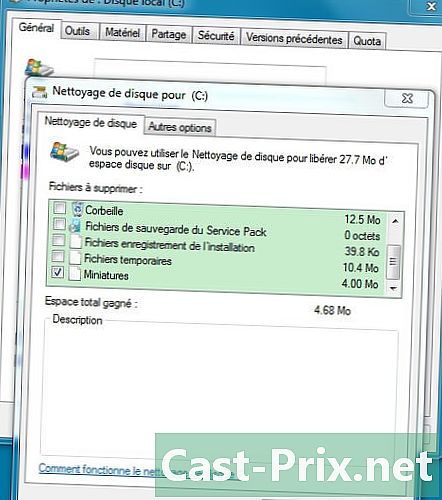
5 మీరు తొలగించాలనుకుంటున్న అంశాలను ఎంచుకోండి. మీరు కూడా ఖాళీ చేయవచ్చు బుట్టలో. ముఖ్యమైన డేటా కోల్పోకుండా ఉండటానికి, మీ తొలగించిన ఫైళ్ళను తనిఖీ చేయాలని సిఫార్సు చేయబడింది బుట్టలో ఈ ఆపరేషన్ చేయడానికి ముందు. ప్రకటనలు
3 యొక్క పద్ధతి 2:
హార్డ్ డ్రైవ్ను ఫార్మాట్ చేయండి
- 1 హార్డ్ డిస్క్ను ఫార్మాట్ చేయడం హార్డ్ డిస్క్లోని ప్రతిదీ చెరిపివేయడానికి ఉపయోగించబడుతుంది.
- హార్డ్ డ్రైవ్ ఆకృతీకరించిన తర్వాత, మీకు ఖాళీ హార్డ్ డ్రైవ్ ఉంటుంది. మూడవ పార్టీ ఆకృతీకరణ సాఫ్ట్వేర్ అవసరం లేకుండా, మీరు దీన్ని విండోస్ ఆపరేటింగ్ సిస్టమ్లో నిర్మించిన సాధనంతో చేయవచ్చు.
- 2 చిహ్నంపై డబుల్ క్లిక్ చేయండి కంప్యూటర్ ఇది ఉంది ఆఫీసు. మీరు అతని చిహ్నాన్ని చూడకపోతే ఆఫీసు, మీరు మెనుని సక్రియం చేయవచ్చు ప్రారంభం ఆపై క్లిక్ చేయండి కంప్యూటర్.
- 3డిస్క్ లేదా విభజనపై కుడి క్లిక్ చేయండి.
- 4 ఎంచుకోండి ఫార్మాటింగ్. మీరు అన్ని ఫైళ్ళను హార్డ్ డ్రైవ్ నుండి తొలగించాలనుకుంటే, పెట్టెను తనిఖీ చేయకపోవడమే మంచిది త్వరిత ఆకృతీకరణ.
-
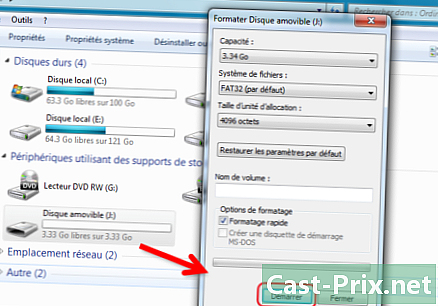
5 బటన్ పై క్లిక్ చేయండి ప్రారంభం ఆకృతీకరణ ఆపరేషన్ను అమలు చేయడానికి. ఆకృతీకరణ సమయం మీ హార్డ్ డిస్క్ యొక్క ఉపయోగించిన స్థలంపై ఆధారపడి ఉంటుంది. ప్రకటనలు
3 యొక్క పద్ధతి 3:
హార్డ్ డ్రైవ్ శుభ్రం
- 1 పైన పేర్కొన్న రెండు పద్ధతులు ఫైళ్ళను అదృశ్యం చేస్తాయి. కానీ డేటా రికవరీ సాఫ్ట్వేర్తో తొలగించిన ఫైల్లను కనుగొనడం సాధ్యపడుతుంది. ఎందుకంటే అవి ఫైళ్ళను మరియు యాక్సెస్ మార్గాలను మాత్రమే తొలగిస్తాయి. అసలు డేటా హార్డ్ డిస్క్లో కూడా ఉంది.
- ఫైళ్ళను శాశ్వతంగా తొలగించడానికి మరియు సంభావ్య డేటా రికవరీని నిరోధించడానికి, రెనీ బెక్కా వంటి హార్డ్ డిస్క్ క్లీనర్తో హార్డ్డ్రైవ్ను తొలగించడం అవసరం. ఇది అసలు డేటాను నాశనం చేయడానికి మరియు ఓవర్రైట్ చేయడానికి రూపొందించిన ఉచిత సాఫ్ట్వేర్.
- 2 హార్డ్ డిస్క్ క్లీనర్ను డౌన్లోడ్ చేసి కంప్యూటర్లో ఇన్స్టాల్ చేయండి. ఈ ప్రోగ్రామ్ విండోస్ 10 తో సహా విండోస్ యొక్క అన్ని వెర్షన్లకు అనుకూలంగా ఉంటుంది. డౌన్లోడ్ లింక్: http://www.reneelab.fr/nettoyer-son-pc.html
-
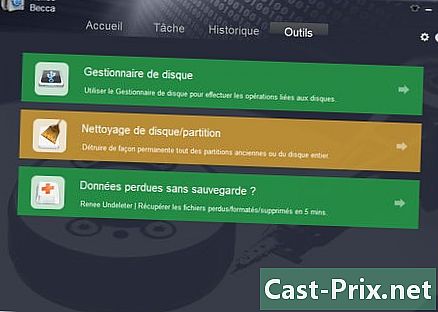
3 ప్రోగ్రామ్ను ప్రారంభించి, లాంగ్లెట్ను ఎంచుకోండి టూల్స్ ఇది విండో ఎగువన ఉంది. - 4 లక్షణాన్ని ఎంచుకోండి డిస్క్ / విభజన శుభ్రపరచడం అలాగే లక్ష్య డిస్క్ లేదా విభజన. ఆపరేటింగ్ సిస్టమ్ నడుస్తున్నందున, సిస్టమ్ డిస్క్ను శుభ్రం చేయడం నిషేధించబడింది.
-

5 బటన్ పై క్లిక్ చేయండి శుభ్రంగా సురక్షిత ఎరేజర్ను అమలు చేయడానికి. ప్రకటనలు
సలహా
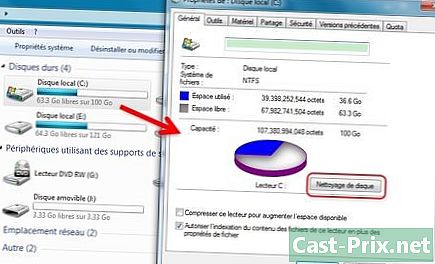
- మీరు మీ PC ని శుభ్రపరచడం ప్రారంభించడానికి ముందు, మీరు అవసరం మీ ముఖ్యమైన ఫైల్లను బ్యాకప్ చేయండి. హార్డ్ డిస్క్ శుభ్రపరచడం ప్రారంభించిన తరువాత, వాటిని కనుగొనడం దాదాపు అసాధ్యం.

